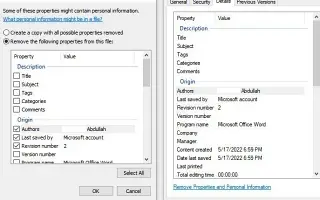هذه المقالة عبارة عن دليل إعداد مع بعض لقطات الشاشة المفيدة حول كيفية مسح البيانات الوصفية من الملفات في Windows 11.
عندما تقوم بإنشاء ملف على جهاز الكمبيوتر أو الهاتف المحمول ، يتم تخزين بعض المعلومات الشخصية في خصائص الملف. على سبيل المثال ، يحتفظ مستند Word الذي تم إنشاؤه على جهاز كمبيوتر باسمك كبيانات المؤلف في خصائصه. وبالمثل ، فإن خصائص الصور الملتقطة بواسطة الهواتف الذكية لها بيانات الموقع. هذه البيانات تسمى البيانات الوصفية.
عندما يتم جمع هذه الأجزاء الصغيرة من البيانات وتحليلها ، فإنها تصبح معلومات. عندما تقوم بتحميل ملف من جهاز الكمبيوتر الخاص بك إلى الويب ، فإن البيانات الوصفية تنتقل معه ويمكن أن توفر لشخص ما معلومات أكثر مما كنت تعتقد. وإذا تم نقل هذه المعلومات إلى الشخص الخطأ ، فقد يتسبب ذلك في الكثير من المشكلات وقضايا الخصوصية.
إذا كنت قلقًا من أن البيانات الوصفية لملف ما قد تنتهك خصوصيتك ، فمن الأفضل إزالة البيانات الوصفية من الملف الذي تنوي تحميله على الإنترنت.
يتم تقديم كيفية حذف البيانات الوصفية من الملفات في Windows 11 أدناه. استمر في التمرير للتحقق من ذلك.
كيفية حذف البيانات الوصفية من الملفات في Windows 11
لقد استخدمت مستند كلمة لشرح كيف. يجب اتباع نفس العملية لإزالة البيانات الوصفية من أنواع الملفات الأخرى. فيما يلي كيفية مسح البيانات الوصفية من الملفات على نظام التشغيل Windows 11:
هام: يعتمد نوع المعلومات المخزنة في خصائص الملف على نوع الملف. على سبيل المثال ، تتضمن البيانات الأولية لملف الصورة معلومات مثل تاريخ التصوير ، وطراز الكاميرا ، والبرنامج المستخدم لتحريره ، ومعلومات حقوق النشر ، والمزيد.
- أولاً ، ابحث عن الملف الذي تريد إزالة البيانات الوصفية منه. ثم انقر بزر الماوس الأيمن فوق الملف وحدد خصائص.
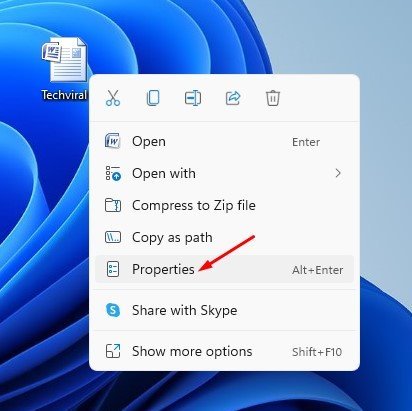
- في نافذة خصائص الملف ، قم بالتبديل إلى علامة التبويب التفاصيل كما هو موضح أدناه.
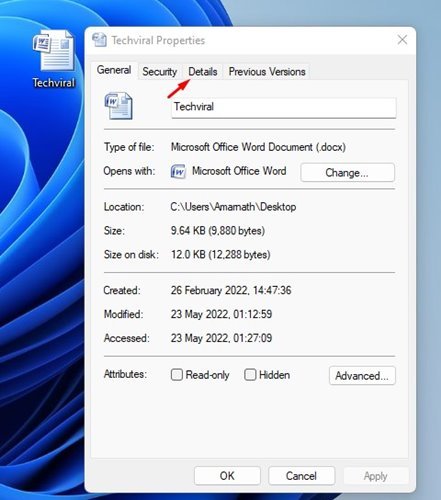
- ضمن التفاصيل ، انقر فوق الارتباط إزالة الخصائص والمعلومات الشخصية .
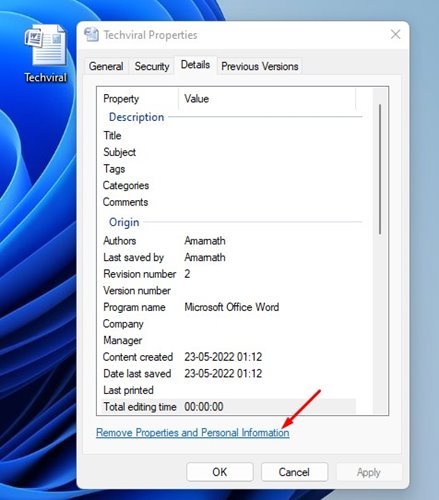
- ستجد خيارين في نافذة إزالة السمات. يقوم الخيار الأول بعمل نسخة مع إزالة جميع السمات الممكنة ، بينما يقوم الخيار الثاني بإزالة السمات المحددة من الملف.
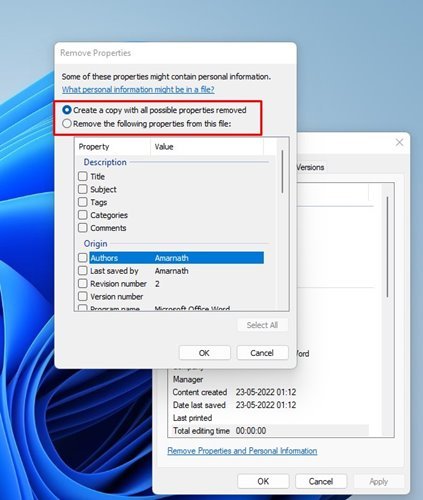
- لإزالة المعلومات المحددة ، حدد الخيار الثاني ، إزالة السمات التالية من هذا الملف .
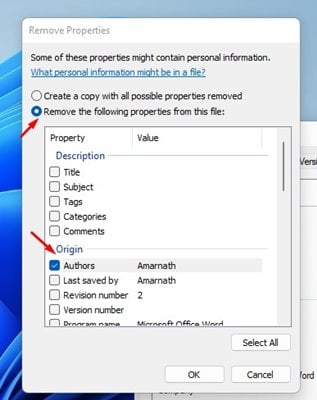
- الآن نحن بحاجة إلى تحديد الخاصية التي نريد إزالتها .
- عند الانتهاء ، انقر فوق الزر موافق وأغلق نافذة الخصائص.
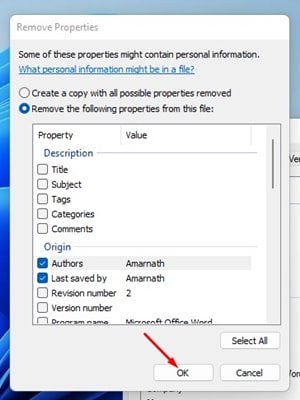
اكتمل الإعداد. سيؤدي هذا إلى إزالة معلوماتك الشخصية من البيانات الوصفية للملف في Windows 11. كرر نفس العملية لإزالة البيانات الأولية لجميع أنواع الملفات.
يجب عليك دائمًا إزالة التفاصيل الحساسة من ملفاتك قبل تحميلها على الإنترنت لأنها يمكن أن تشكل تهديدًا خطيرًا لخصوصيتك.
أعلاه ، نظرنا في كيفية حذف البيانات الوصفية من الملفات في Windows 11. نأمل أن تكون هذه المعلومات قد ساعدتك في العثور على ما تحتاجه.